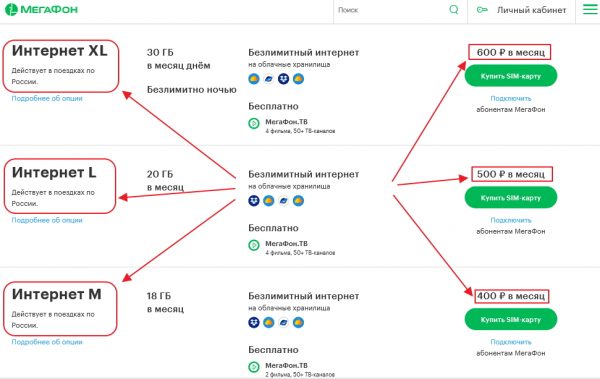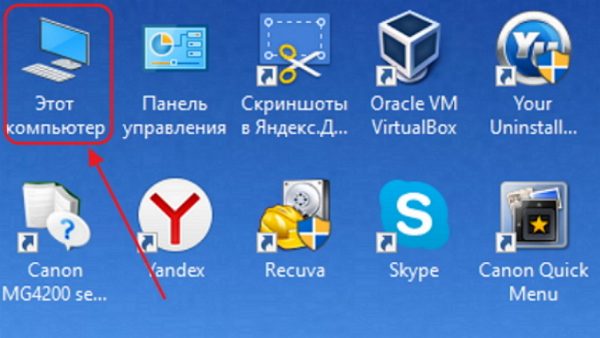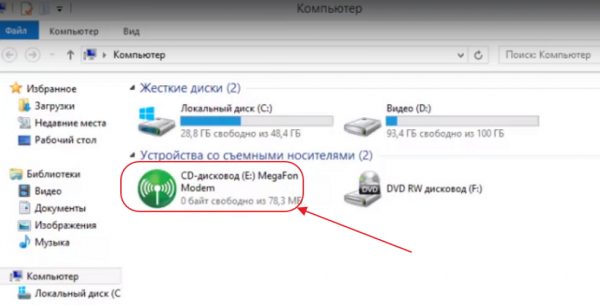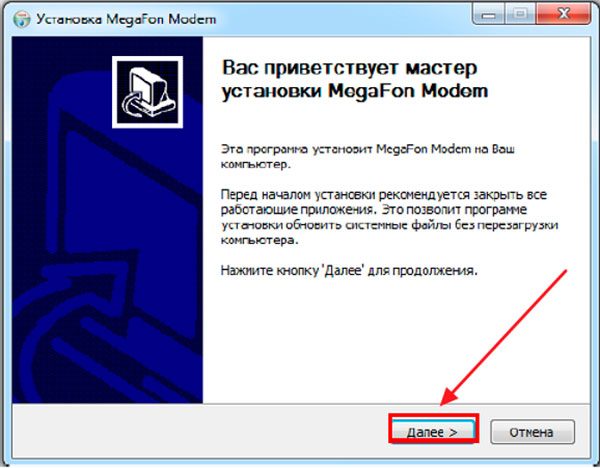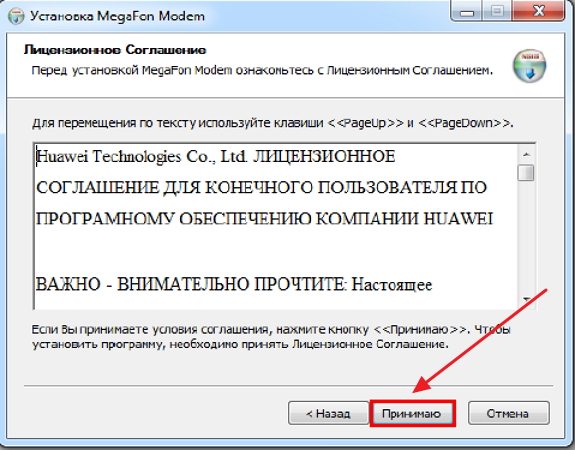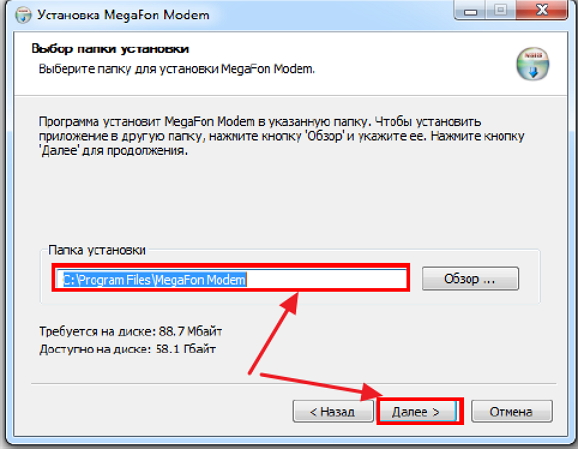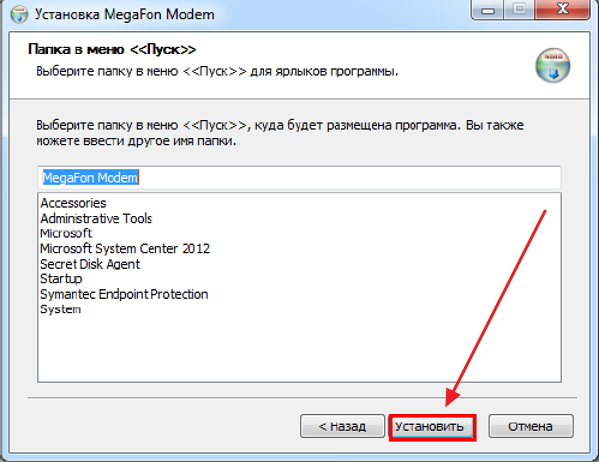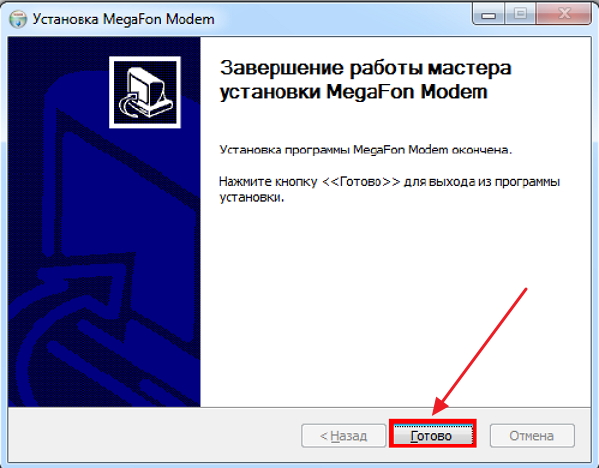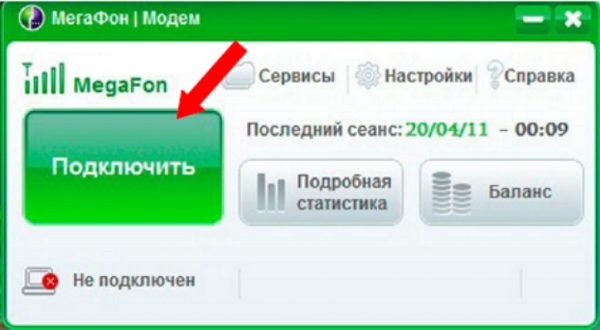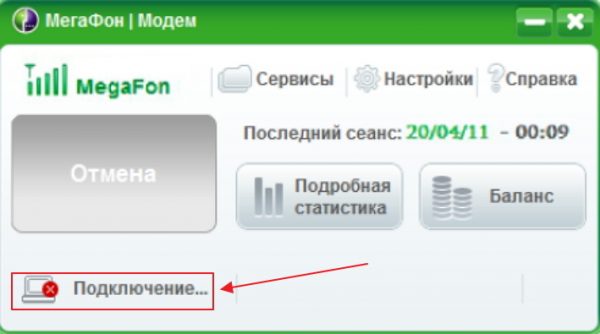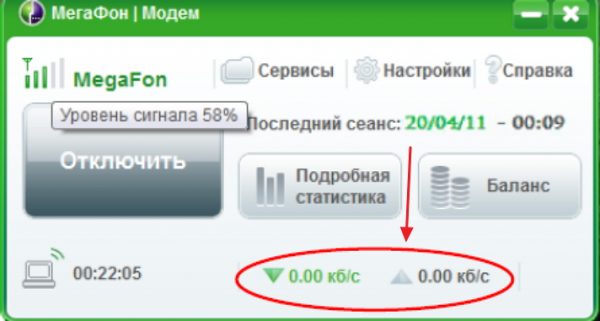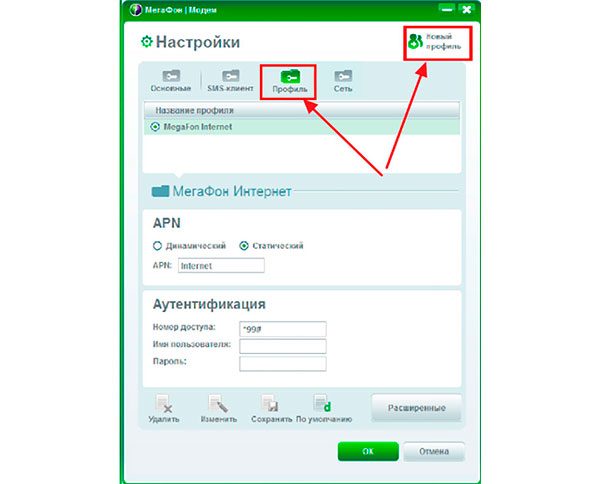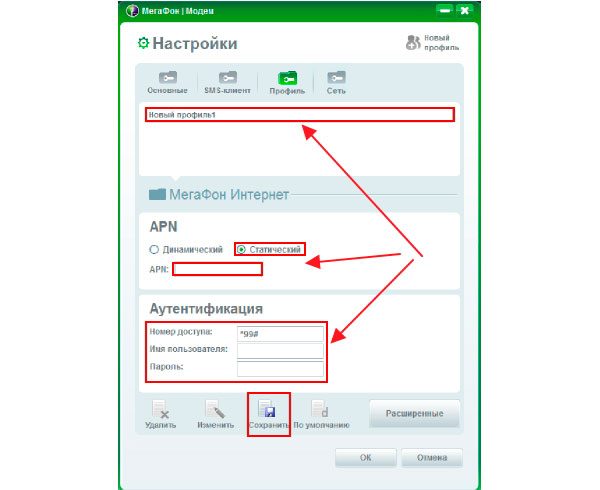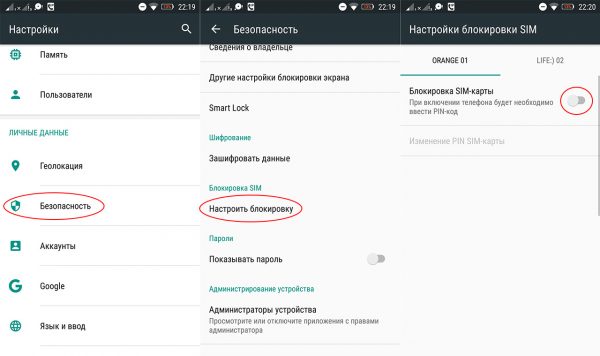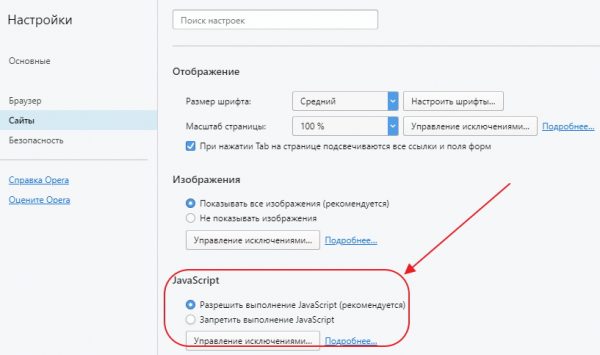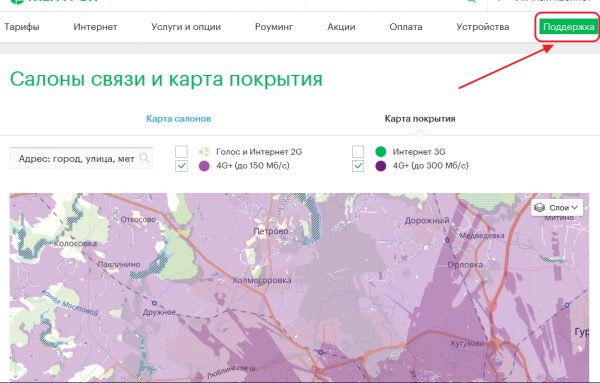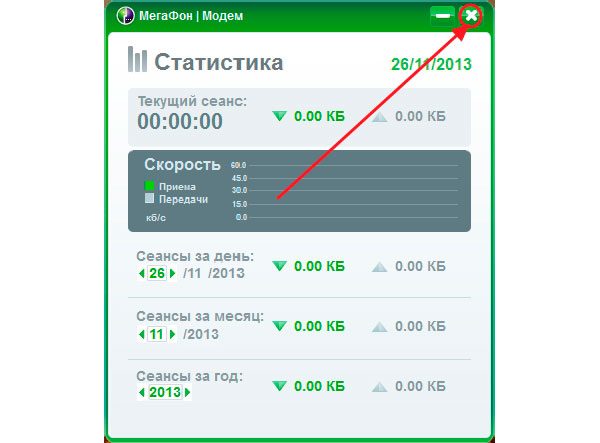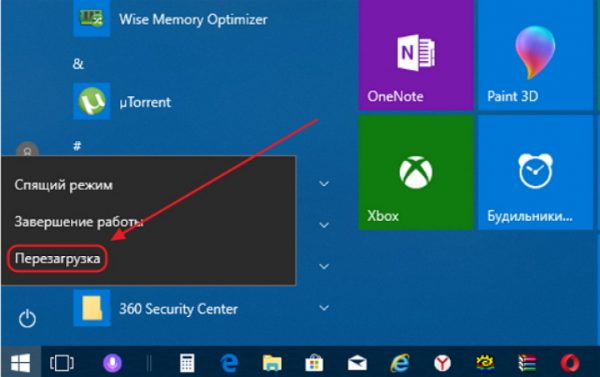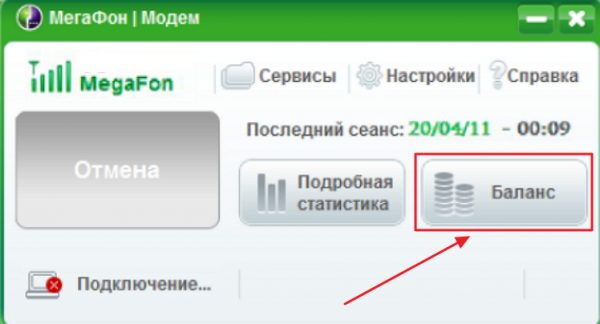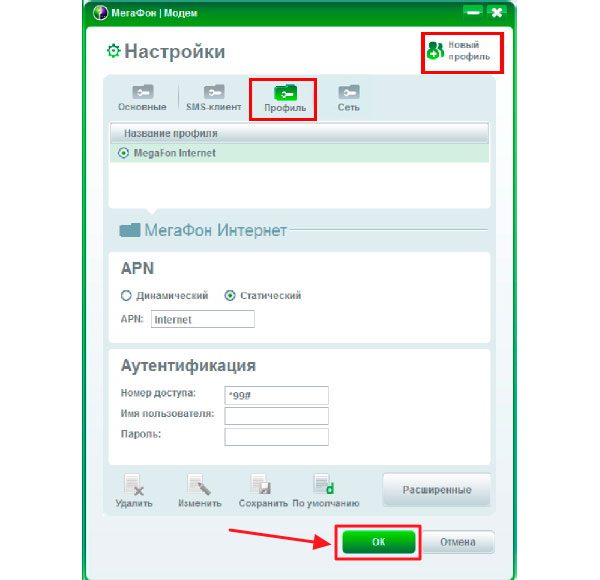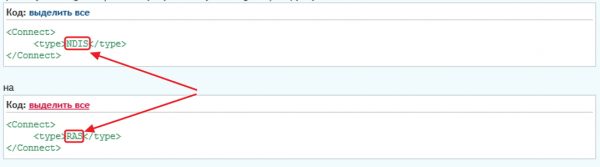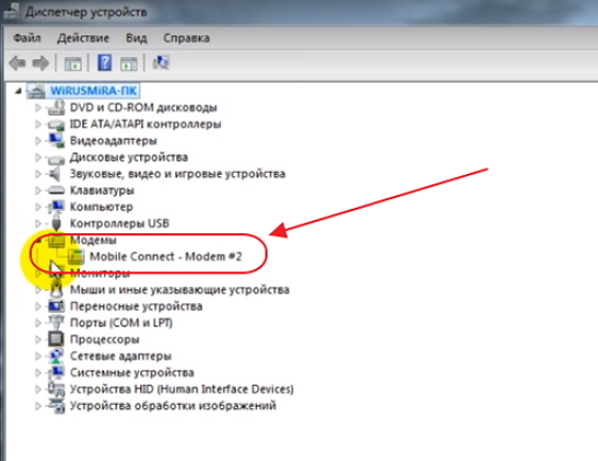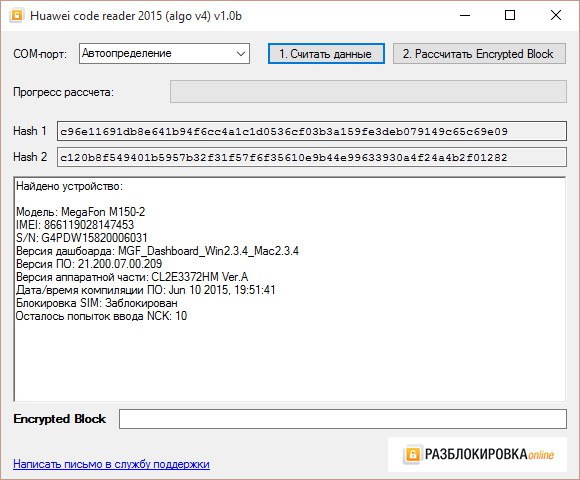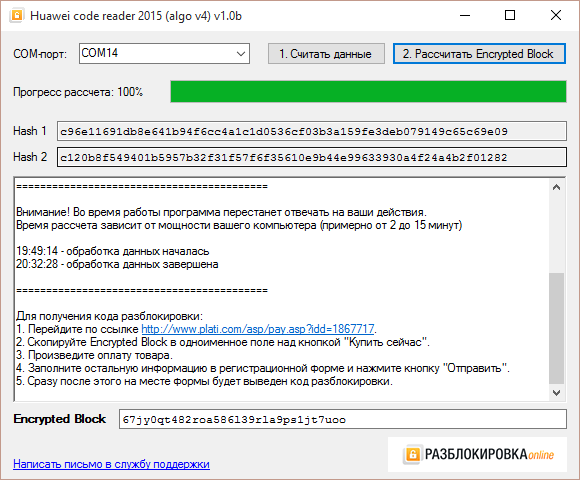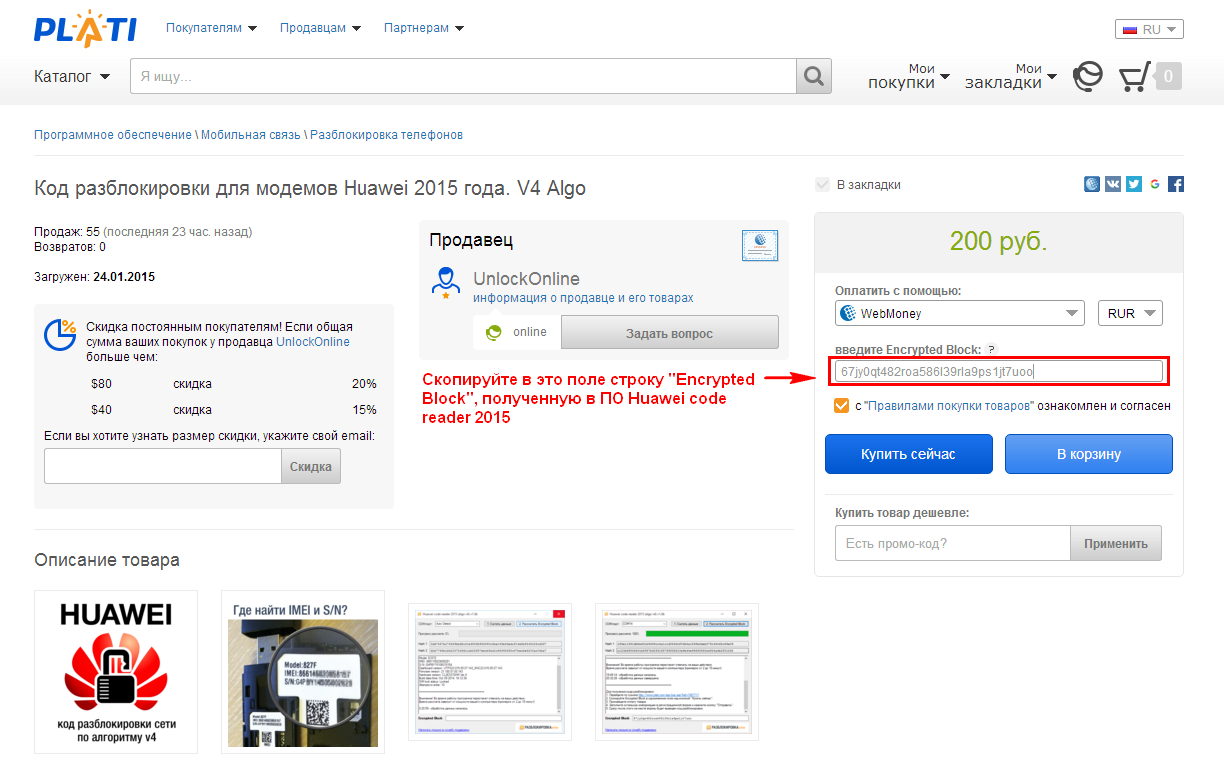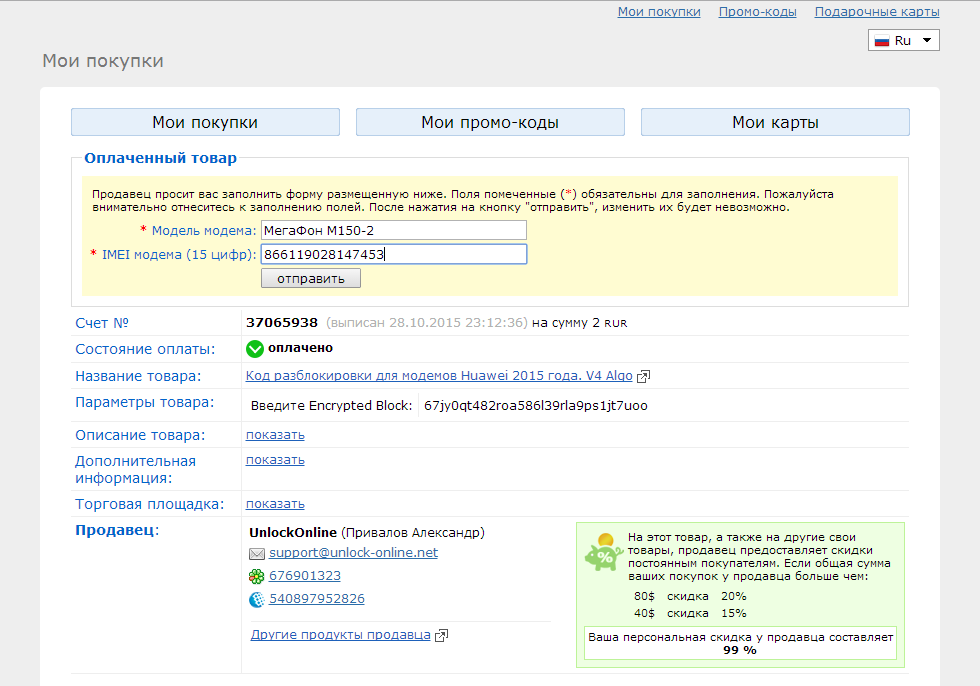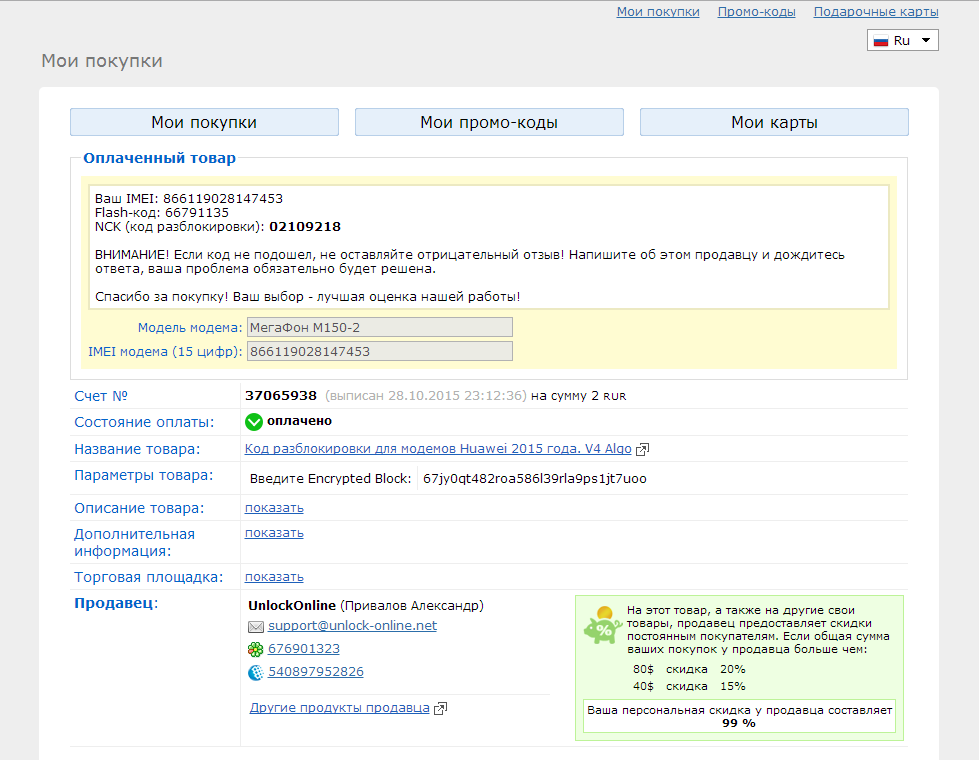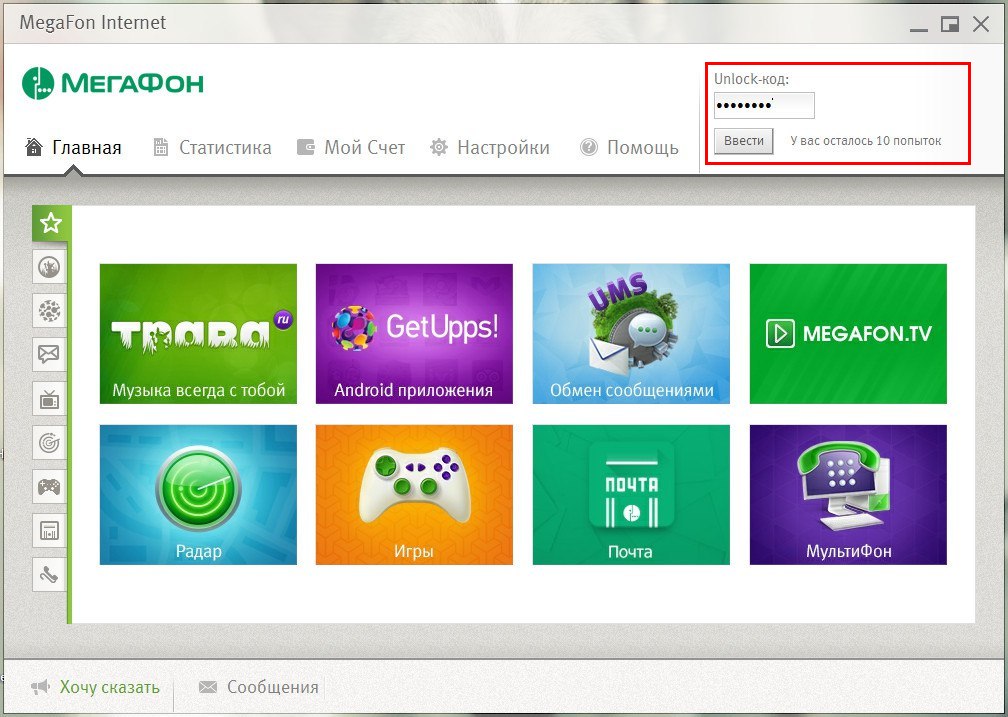Второе десятилетие XXI века ознаменовалось появлением на телекоммуникационном рынке новых устройств, предназначенных для подключения пользователей к Всемирной паутине. Ими стали модемы операторов мобильных сетей, предоставляющих своё оборудование для распространения интернет-сигнала. Такие модемы очень быстро заняли свою нишу на потребительском рынке, их популярность стремительно растёт за счёт компактности и отсутствия жёсткой привязки к точкам доступа. В прошлом остались 2G-модемы, давшие возможность передавать видео и звук, а на смену 3G-устройствам, обеспечивающим более высокую скорость передачи информации, уже приходят 4G-модемы. Они работают по принципиально новой технологии и позволяют использовать сети мобильных операторов для подключения к интернету в тех местах, где существует зона покрытия сигнала от базовых станций. Передача сигнала 4G по мобильным сетям даёт стабильное соединение и высокую скорость передачи информации, не уступающую беспроводному соединению по Wi-Fi.
Модельный ряд 4G USB-модемов, предлагаемых компанией «Мегафон»
USB-модемы, выполненные по технологии 4G и предлагаемые на потребительском рынке компанией «Мегафон», считаются среди аналогичных устройств одними из самых высокоскоростных. Наряду с другими операторами мобильных сетей компания использует разрешённый правительством Российской Федерации диапазон частот для доступа в интернет. Отличие состоит в том, что «Мегафон» передаёт сигнал в диапазоне частот 2,6 ГГц и использует более широкую полосу пропускания — 40 МГц, что на четыре порядка превышает параметры других операторов мобильной связи. Это позволяет значительно опережать ближайших конкурентов по скорости передачи информации в сети. Другим преимуществом 4G-сети компании является довольно большое количество базовых станций, работающих в 83 регионах России. По этому параметру «Мегафон» уступает только лидеру рынка — мобильному оператору «МТС».
«Мегафон» первым в России начал применять в сети мобильной связи базовые станции LTE, модифицированные для работы по 4G-технологии и по новому стандарту беспроводной высокоскоростной передачи информации. Компания имеет около 28 000 станций, что всего лишь на две тысячи меньше, чем у ближайшего конкурента.
В настоящее время «Мегафон» предлагает два вида 4G-модемов, разработанных и произведённых китайской компанией Huawei Technologies:
- USB-модем М150–2. Это современная модификация предыдущих устройств, ранее входивших в линейку модемов для сети 4G. Одним из главных его преимуществом является скорость приёма и передачи информации до 150 мегабит в секунду. Он имеет два разъёма CRC9 для подключения более мощных внешних антенн. Подключение к компьютеру осуществляется через интерфейс USB. Модем M150–2 можно применять в качестве флеш-накопителя. Для этого он имеет специальный слот для установки карты памяти microSD объёмом до 32 Гб, расположенный в отсеке SIM-карты.
Внутри 4G USB-модема M150–2 находятся слоты для установки SIM-карты и карты памяти
- 4G+ (LTE)/Wi-Fi модем «МегаФон Turbo». Это улучшенная модификация предыдущей модели, отличающаяся от неё возможностью использования в режиме точки доступа. Через неё к интернету одновременно могут подключаться до 8 устройств, имеющих встроенный Wi-Fi-адаптер. Но по скорости передачи и приёма информации этот модем уступает М150–2 — его заявленная скорость составляет 100 мегабит в секунду. Модем поддерживает работу с интернетом в мобильных сетях, работающих по устаревшим стандартам 2G и 3G. Для подключения к ним необходимо установить режим автоматического поиска и регистрации в сети. Как и в предыдущей версии, имеется возможность использования флеш-карты формата microSD объёмом до 32 гигабайт.
Модем «Мегафон Turbo» может работать как Wi-Fi-роутер, обеспечивая интернетом до 8 мобильных устройств
Необходимо учитывать, что принцип работы модема «МегаФон Turbo» существенно отличается от Wi-Fi-маршрутизатора от «Мегафона». Имея одинаковые технические параметры, Wi-Fi-модем может принимать интернет-сигнал от беспроводной сети только при подключении к компьютеру или ноутбуку, а маршрутизатор за счёт встроенного аккумулятора работает автономно в течение шести часов.
Видео: обзор 4G USB-модема компании «Мегафон»
Внешний вид и комплектация 4G USB-модемов
По внешнему виду и упаковке оба модема от «Мегафона» мало чем отличаются друг от друга.
В комплект каждого из них при продаже входят:
- сам USB-модем;
- SIM-карта с включённым тарифом «Мегафон-Онлайн»;
- упаковочная коробка;
- руководство по эксплуатации;
- гарантийный талон.
В комплекте модема уже есть SIM-карта с активированным тарифом для подключения к мобильной сети «Мегафон»
Стоимость устройств находится в пределах от 2590 рублей до 2899 рублей. Реализация 4G USB-модемов проводится двумя путями:
- через салоны-магазины компании «Мегафон»;
При покупке в салонах-магазинах «Мегафон» стоимость 4G USB-модемов ниже, чем в розничной продаже, и ниже вероятность приобретения контрафактного изделия
- через розничную сеть и интернет-магазины.
При покупке в розничной сети цена 4G USB-модемов выше, чем в салонах-магазинах компании «Мегафон», и выше вероятность покупки нелицензионного изделия
Технические параметры 4G USB-модемов, заявленные компанией «Мегафон», соответствуют работе устройств в идеальных условиях. В каждом конкретном случае скорость приёма и передачи информации зависит от:
- зоны покрытия 4G сигнала в регионе;
- близости базовой станции;
- наличия естественных препятствий на пути прохождения радиосигнала;
- мощности передатчика базовой станции;
- тарифного плана.
Таблица: технические характеристики 4G USB-модемов компании Мегафон
| № п/п | Характеристика | 4G+ USB-модем М150–2 | 4G+ (LTE)/Wi-Fi модем «МегаФон Turbo» |
| 1 | Стандарт передачи данных | 4G/3G/2G | 4G/3G/2G/Wi-Fi |
| 2 | Скорость передачи информации, Мб/с | 150 | 100 |
| 3 | Совместимость с операционной системой | Windows XP, Vista, 7, 8, 10, Mac OS X, Linux |
Windows XP, Vista, 7, 8, 10, Mac OS X, Linux |
| 4 | Основное питание | USB | USB |
| 5 | Поддержка Wi-Fi | нет | 802.11b/g/n |
| 6 | Поддержка карт microSD | до 32 Гб | до 32 Гб |
| 7 | Основные размеры, мм | 95х32х14 | 100х33х14 |
| 8 | Вес, г | 23 | 40 грамм |
| 9 | Гарантийный срок службы | 12 месяцев | 12 месяцев |
| 10 | Внешняя антенна | 2 разъёма CRC9 для внешней 3G или 4G LTE антенны |
разъём TS9 для внешней антенны |
| 11 | SMS | Да | Да |
Тарифы компании «Мегафон» для владельцев 4G-модемов
В состав тарифных пакетов компании «Мегафон» включены беспроводные модемы для получения доступа к интернету с тестовым периодом. Такой подход даёт пользователям возможность не заботиться о немедленном подключении на определённый тариф, а в течение двух недель осознанно сделать выбор исходя из объёма использованного трафика. Стартовый пакет «Мегафон-Модем 4G+» позволяет работать с сетями, поддерживающими все существующие стандарты передачи информации — от 2G до LTE, что позволяет работать на максимально высокой скорости, доступной в регионе подключения.
Пакет «Мегафон-Модем 4G+» включает в себя 4G-модем по цене 2590 рублей и SIM-карту с тарифным планом «Мегафон-Онлайн». После подключения пакета на 14 дней предоставляется 15 Гб интернет-трафика днём и безлимитный интернет ночью. Предложение действует только при нахождении на территории Российской Федерации. Стоимость тарифа 0 рублей, начальный баланс составляет 1 рубль.
По истечении тестового периода абонент может перейти на другой тарифный план из предоставляемых компанией «Мегафон» для этого вида услуг:
- «Интернет M» — 18 Гб ежемесячного трафика и неограниченная скорость доступа к интернету по цене 400 рублей в месяц, а также бесплатный доступ к опции «Мегафон ТВ» (2 фильма и 50 каналов) и облачным хранилищам;
- «Интернет L» — 20 Гб ежемесячного интернет-трафика и неограниченная скорость доступа к интернету по цене 500 рублей в месяц, а также бесплатный доступ к опции «Мегафон ТВ» (4 фильма и 50 каналов) и облачным хранилищам;
- «Интернет XL» — 30 Гб ежемесячного интернет-трафика и неограниченная скорость доступа к интернету по цене 600 рублей в месяц, а также бесплатный доступ к опции «Мегафон ТВ» (4 фильма и 50 каналов) и облачным хранилищам.
В рамках самого большого тарифного плана абонент получает 30 Гб интернета днём и безлимитный доступ ночью
Если через 14 дней после подключения вы не выберете тариф, автоматически включится опция «Интернет XL».
Подключение и настройка 4G USB-модема
Процесс подключения 4G USB-модема и инсталляции программного обеспечения проводятся в соответствии с руководством по эксплуатации, входящей в комплект устройства. Драйвер модема и дистрибутив приложения «Мегафон Модем» записываются в память устройства на заводе-изготовителе. Пользователю остаётся только запустить установочный файл и выполнить пошаговые инструкции, появляющиеся на дисплее в процессе инсталляции.
До начала подключения модема к компьютеру или ноутбуку необходимо вставить в специальные слоты SIM-карту и карту памяти micro SD. Это можно сделать следующим образом:
- Выдвинуть вниз и снять крышку с логотипом «Мегафона» для установки в отсек SIM-карты.
Снимите крышку с надписью «Мегафон» для установки SIM-карты
- Установить SIM-карту в предназначенный для этого слот.
- Установить карту памяти micro SD в боковой слот.
Вставьте карту micro SD в боковой слот
- Закрыть крышку отсека SIM-карты.
- Подсоединить 4G модем к USB-порту компьютера или ноутбука.
Вставьте модем в USB-разъём ноутбука или компьютера
Инсталляция драйвера и программного обеспечения для 4G USB-модема
Для инсталляции драйвера и программного обеспечения нужно выполнить следующие действия:
- Дважды щёлкнуть по пиктограмме «Этот компьютер» на рабочем столе.
На рабочем столе щёлкните по пиктограмме «Этот компьютер»
- В открывшейся консоли дважды щёлкнуть левой клавишей манипулятора по ярлыку с логотипом «Мегафон».
Дважды щёлкните по пиктограмме с логотипом «Мегафон Модем»
- В консоли установки приложения «Мегафон Модем» щёлкните по клавише «Далее».
В консоли щёлкните по клавише «Далее» для запуска мастера установки
- В окне «Лицензионное Соглашение» щёлкнуть по клавише «Принимаю».
В окне с лицензионным соглашением щёлкните по клавише «Принимаю»
- В консоли «Выбор папки установки» выбрать каталог для инсталляции приложения «Мегафон Модем» и щёлкнуть по клавише «Далее».
Выберите каталог для инсталляции приложения «Мегафон Модем»
- В следующей консоли щёлкнуть клавишу «Установить».
Для запуска процесса установки щёлкните по клавише «Установить»
- Подождать завершения процесса копирования файлов на жёсткий накопитель компьютера.
- В консоли завершения инсталляции щёлкнуть по клавише «Готово».
В консоли завершения установки щёлкните по клавише «Готово»
- Откроется консоль «Мегафон Модема». Нажать на кнопку «Подключить».
Щёлкните по кнопке «Подключить»
- Ожидать обнаружения компьютером USB-модема.
Ожидайте окончания процесса обнаружения модема
Как только в консоли настройки появятся зелёная и серая стрелки с индикацией размера переданной и полученной информации, можно выходить в интернет — модем подключился к сети оператора. При необходимости приложение «Мегафон Модем» можно настроить в ручном режиме.
Проконтролируйте появление зеленой и серой стрелок
Настройка программного обеспечения «Мегафон Модем»
Настройка программного приложения «Мегафон Модема» проводится после инсталляции на компьютер. Для создания новых точек доступа нужно выполнить следующие действия:
- Дважды щёлкнуть по пиктограмме «Мегафон Модем» на рабочем столе.
- Перейти на вкладку «Настройки» и щёлкнуть по пиктограмме «Профиль».
- В правом верхнем углу консоли щёлкнуть по пиктограмме «Новый профиль».
Щёлкните по пиктограмме «Новый профиль»
- Установить настройки нового профиля, введя в поля любое название профиля и установив переключатель APN в положение «Статический», а номер доступа — в значение *99#. Щёлкнуть по пиктограмме «Сохранить».
Введите настройки нового профиля и щёлкните по пиктограмме «Сохранить»
- Щёлкнуть по пиктограмме «Сеть». Установите тип сети «Только WCDMA» и режим «Автопоиск и регистрация». Щёлкнуть по клавише «Обновить».
В консоли установите тип сети и автоматическую регистрацию
Видео: как настроить приложение «Мегафон Модем»
Подключение USB-модема к маршрутизатору
Для подключения 4G-модема подходят не все маршрутизаторы. Нужны только модели с опцией модельного соединения.
Для настройки маршрутизатора под USB-модем необходимо выполнить следующие действия:
- Инсталлировать программное обеспечение маршрутизатора и 4G USB-модема.
- Выключить проверку PIN-кода на SIM. Отключить можно при помощи мобильного телефона — вставить SIM-карту в телефон и выключить проверку PIN-кода.
Для того чтобы отключить PIN-код на SIM-карте, нужно вставить её в телефон и войти в режим настроек
- Подключить модем к USB-порту маршрутизатора.
- Подключиться к маршрутизатору с компьютера.
Для подключения модема маршрутизатор должен иметь порт USB
- Перейти в консоль управления маршрутизатора по адресу, указанному на информационном стикере или в инструкции по настройке.
- В меню маршрутизатора перейти по вкладкам «Подключение»—«Интернет»—«Включение модемного соединения».
- Подключить модемное соединение.
- После подключения опции произвести перезагрузку маршрутизатора.
Видео: настройка 4G USB-модема при подключении к маршрутизатору
Как добиться максимальной скорости 4G USB-модема
При работе с 4G USB-модемами пользователи могут столкнуться с различными проблемами. К самым сильно досаждающим из них можно отнести полную потерю сигнала от базовых станций LTE и частый разрыв установленного соединения с интернетом. Особенно часто эти проблемы возникают, если стены здания построены из железобетонных блоков, а само здание находится в низине. В этом случае металлическая арматура создаёт отражающий экран и мешает прохождению радиосигнала. Кроме того, к экранированию радиосигнала из-за железобетонных стен добавляются помехи от естественных препятствий. Всё это усиливается при довольно большом расстоянии от передающей антенны базовой станции. Наиболее действенным способом усиления сигнала в этом случае становится подключение 4G-модема к компьютеру через USB-удлинитель. Провод удлинителя тоже играет роль антенны и увеличивает мощность принимаемого интернет-сигнала, что приводит к увеличению скорости и стабильности соединения. После подключения через удлинитель нужно расположить модем как можно выше, насколько хватит длины кабеля, или установить устройство за окном.
Для настройки максимальной скорости приёма и передачи информации 4G USB-модема по интернет-сети существует несколько способов:
- Использовать USB-удлинитель и поместить 4G-модем в верхнюю точку помещения. Это позволит улучшить приём распространённых радиоволн и увеличит скорость соединения.
Подключите 4G-модем к компьютеру через USB-удлинитель и установите его в самую верхнюю точку помещения
- Применить самодельную антенну-резонатор, разместив в её контуре 4G-модем. Для этого можно использовать металлическую посуду, жестяные банки и даже ненужные DVD-диски. Антенна послужит отражателем радиосигнала, что приведёт к его усилению и, соответственно, к увеличению быстродействия модема.
Поместите 4G-модем перед отражающей поверхностью антенны-резонатора
- Применить антенну Харченко, подсоединив её в антенный разъём модема. При отсутствии антенного разъёма нужно просто обмотать провод вокруг модема. Это создаст наводящий контур, который будет усиливать интернет-сигнал и повышать скорость приёма и передачи информации.
Соедините 4G-модем с антенной Харченко
- Подключить 4G-модем к USB-порту маршрутизатора, если таковой имеется. Будет дополнительно задействован усилительный контур роутера и сигнал интернета от проводной сети, что значительно повысит скорость 4G-модема.
Подключите 4G-модем к USB-порту маршрутизатора
- Очистить автозагрузку от всех программ-торрентов.
- Не допускать совместного запуска веб-браузеров и программ-торрентов, особенно в тот момент, когда происходит раздача информации.
- Убрать в настройках веб-браузера автоматический запуск ненужных надстроек, таких как JavaScript и аналогичные.
Отключите ненужные надстройки браузера
Видео: как ускорить интернет на 3G и 4G-модемах
Наибольший эффект в достижении максимальной скорости наблюдается при подключении 4G-модема через USB-удлинитель.
Возможные проблемы и ошибки
Главной проблемой, которая может появиться в процессе эксплуатации 4G USB-модема от компании «Мегафон», считается отсутствие сигнала от базовой станции. Для устранения этой проблемы можно использовать следующие способы:
- Проверить по карте зону покрытия сети 4G базовыми станциями оператора «Мегафон» и при их отсутствии настроить модем на стандарт 3G. Для этого на официальном сайте компании «Мегафон» перейти по вкладкам «Поддержка» — «Салоны связи и карта покрытия» — «Карта покрытия».
Проверьте зону покрытия и настройте модем на действующий стандарт связи
- Отсоединить 4G-модем от USB-разъёма компьютера и подключить его снова.
- Закрыть приложение «Мегафон Модем» и открыть его снова.
Закройте приложение «Мегафон Модем» и откройте его снова
- Перезагрузить компьютер.
Перезагрузите компьютер и запустите приложение «Мегафон Модем»
- Удалить приложение «Мегафон Модем» и инсталлировать его на компьютер заново.
- Позвонить в службу поддержки по телефону 8–800–550–05–00 и проконсультироваться со специалистами.
Может происходить несанкционированный разрыв соединения с интернетом сразу же после подключения. Основные причины этой проблемы:
- Недостаточно денежных средств на балансе пользователя. В этом случае необходимо проверить и пополнить свой баланс.
Щёлкните по клавише «Баланс» и проверьте состояние счёта
- Низкий уровень интернет-сигнала. Устраняется способами, указанными в предыдущем разделе этой статьи.
- Некорректный ввод информации в профиль приложения «Мегафон Модем». Для устранения проблемы необходимо перейти по вкладкам «Инструменты» — «Настройки»—«Профиль» и создать корректный профиль, введя следующие сведения:
- наименование подключения — выбрать любое наименование;
- APN — выбрать пункт «Статический»;
- номер дозвона — «*99#»;
- сохранить новый профиль.
Создайте корректный профиль пользователя и сохраните его
- Компьютер или ноутбук не могут опознать 4G-модем. В этом случае необходимо в основных настройках приложения изменить вариант NDIS на RAS.
Измените тип соединения на RAS, если модем не опознаётся на компьютере
Если в конкретной прошивке отсутствует опция переключения с NDIS на RAS, то в проводнике нужно найти каталог «Мегафон Модема», открыть файл SysSetting.xml и вручную изменить значение NDIS — работа в режиме сетевого адаптера на RAS — работа в режиме модема.
Вручную измените в файле SysSetting.xml вариант NDIS на RAS
Аналогично решается проблема со всплывающей на дисплее ошибкой 619 «Невозможно подключиться к удалённому компьютеру».
Кроме этого, иногда возникают проблемы на аппаратном уровне. Они встречаются нечасто, но как их устранять, пользователю необходимо помнить:
- Неисправности USB-разъёма на компьютере или ноутбуке. Проблему можно решить, подключив модем к USB-разъёму на другом устройстве.
Для проверки подключите модем к другому устройству
- Конфликт драйвера 4G USB-модема «Мегафона» с драйвером другого модема, который не был удалён из «Диспетчера устройств». Как правило, это возникает в том случае, если ранее на компьютере устанавливалось приложение для модемов других операторов мобильной связи. В этом случае необходимо деинсталлировать приложение старого модема.
Удалите программное обеспечение от старого модема
Видео: устранение ошибок подключения 4G-модемов
Из личного опыта могу посоветовать использовать для усиления интернет-сигнала обычную телевизионную антенну. Для этого при помощи медной проволоки нужно подсоединиться к центральной жиле антенного кабеля, а другой конец проволоки вставить в антенный разъём модема. Этот способ достаточно хорош, но менее действенный, чем способ подключения через удлинитель. Наибольший эффект достигается в том случае, если приёмное устройство телевизионной антенны сделано из материала с широкой отражающей поверхностью. Это может быть металлическая прокладка или трубочная антенна в виде паутины. Если же телеантенна фабричного производства и не имеет отражающих свойств, то эффективность приёма интернет-сигнала повышается не более чем на 15–20 процентов. При установке дополнительного антенного усилителя скорость обработки сигнала от базовых станций увеличивается в 2 раза. Свою эффективность такой способ доказал при работе с маломощными планшетами и в тех случаях, когда передающая антенна базовой станции находится на большом расстоянии, а мощности встроенной антенны планшета не хватает для уверенного приёма интернет-сигнала. Использование антенны-резонатора несмотря на все рекомендации практически не даёт необходимого результата. Сигнал при помощи такого самодельного устройства можно усилить только в том случае, если расстояние до базовой станции не превышает одного километра и на пути распространения радиосигнала нет естественных препятствий.
Преимущества и недостатки 4G USB-модемов
4G USB-модемы компании «Мегафон» отличаются более высокой скоростью обработки информации и имеют улучшенные технические характеристики по сравнению со своими предшественниками. Но несмотря на то, что они работают на основе принципиально новых технологий, им присущи недостатки, доставшиеся в наследство от модемов стандарта 3G.
Основные преимущества 4G-модемов заключаются в следующем:
- максимальная скорость обмена пакетами информации в интернет-сети;
- простой и интуитивно понятный интерфейс настройки приложения «Мегафон Модем»;
- надёжное и стабильное соединение с интернетом;
- автоматический переход на сеть стандарта 3G или 2G при потере 4G-сигнала;
- наличие слота для установки карты памяти micro SD, что позволяет использовать модем как накопитель информации;
- наличие модернизированных разъёмов для более мощных внешних антенн.
Модем имеет разъём для 3G и 4G антенн
Недостатки у 4G USB-модемов «Мегафон» такие:
- большие габариты, из-за чего могут перекрываться расположенные рядом разъёмы;
- недостаточная зона покрытия базовыми станциями LTE, работающими со скоростью 300 мегабит в секунду;
- очень высокое энергопотребление;
- недоработки системы охлаждения, допускающей нагрев модема до 60 oC.
Отзывы о 4G USB-модеме от компании «Мегафон»
Сайты-отзовики содержат различные отзывы, характеризующие работу 4G USB-модемов от «Мегафон». Пользователи по-разному оценивают их возможности. Всё зависит от региона проживания, качества интернет-сигнала и требований, предъявляемых к скорости приёма и передачи информации. Встречаются как положительные, так и отрицательные отзывы.
Наиболее характерные положительные отзывы:
Наиболее характерные отрицательные отзывы:
4G USB-модемы от оператора мобильной связи «Мегафон» позволяют организовать недорогой доступ в интернет со скоростью от 100 до 150 мегабит в секунду. Для этого достаточно использовать любой компьютер, ноутбук или планшет. Такое решение позволит пользователям избежать лишних затрат на прокладку кабельных линий для проводного интернета и обеспечит мобильность подключения. Радиотелефонной сети компании «Мегафон» будет достаточно как для подключения к интернету, так и для совместного использования локальных ресурсов.
- Распечатать
Пишу статьи на темы по информационным технологиям. Работаю в сфере ремонта компьютеров и компьютерных программ более 20 лет. Проводил информационное обеспечение банковских программ и другого, повсеместно используемого, программного обеспечения.
Оцените статью:
- 5
- 4
- 3
- 2
- 1
(14 голосов, среднее: 3.8 из 5)
Поделитесь с друзьями!
На чтение 4 мин Просмотров 6.3к. Опубликовано
Обновлено
Устройство m150 2 – это универсальный USB-модем, который выпускает компания Мегафон. Крупнейший оператор сотовой связи России заказывает модемные устройства у производителя Хуавей. Официально устройство m150 2 является моделью Huawei E3372h-153 4G 3G. Функционировать прибор может с симками абсолютно всех операторов сотовой связи GSM. Этот модем по праву считается одним из самых лучших устройств линейки HUAWEI. Сегодня мы детально поговорим о том, что представляет собой модем M150-2.
Общие характеристики модема Мегафон M150-2
Модем Мегафон M150-2, официальное название которого LTE 4G 3G модем USB Huawei 3372, изготавливает крупная международная корпорация Huawei Technologies Co Ltd. Модем LTE M150-2 настраивается в автоматическом режиме на работу с конкретным оператором сотовой связи. У многих российских операторов эта модель представляется собственными брендами. К примеру, у компании МТС эта же модель выпускается под названием МТС 827F, а Билайн предлагает тот же самый гаджет под брендом E3372s-HiLink.
Модем M150-2 пользуется огромной популярностью среди клиентов компании Мегафон. Это универсальное, практичное и доступное по стоимости устройство. 4G LTE модем M150-2 имеет два порта CRC9, к которым можно подключить наружные антенны, поддерживающие технологии MIMO. Вес гаджета составляет всего тридцать пять грамм, что позволяет всегда и везде носить его с собой. К ноутбуку или планшетному компьютеру девайс можно подсоединить используя стандартный разъем USB. При этом скорость соединения максимально будет достигать 150 Мбит/сек. Модем прекрасно функционирует с различными ОС, включая Windows, Mac OS и Linux.
Сам модем M150-2 выполнен в черном цвете. В устройстве предусмотрен слот под карты памяти MicroSD до тридцати двух гигабайт. По отзывам пользователем в модем очень удобно вставляется симка выбранного оператора. Чтобы установить сим-карточку в устройство, нужно сдвинуть верхнюю крышку с фирменным логотипом в сторону и установить карту по рисунку до упора. После того как симка будет установлена, можно приступать к подключению модема Megafon Turbo Black M150-2 к компьютеру. Далее при необходимости вы можете подключить к устройству антенну.
Как разлочить модем M150-2
HUAWEI E3372h 4G или Мегафон Турбо 4G модем M150-2 обеспечивает пользователей высокоскоростным интернетом. По отзывам владельцев гаджет превосходно справляется с выполнением возложенных на него функций даже за городом. Нередко среди пользователей возникает необходимость разблокировать модем M150-2. Выполнить такую процедуру можно с помощью специального приложения «Huawei Code Reader 2015». Его необходимо предварительно найти и скачать.
Следующий этап – подключение и установка устройства M150-2 4G от Мегафон. Достаем гаджет и вставляем в него симку другого оператора сотовой связи. Запустится специальная программа. Перед вами откроется новое окно «COM-порт». Здесь вам нужно будет выбрать «Автоопределение», а затем нажать «Считать данные». После этого будет продемонстрирован текущий статус блокировки. Сразу же заполняются строчки Hash 1 и Hash 2. Далее нужно нажать на «Рассчитать Encrypted Block». На данном этапе, возможно, придется немного подождать завершения процесса.
Многие пользователи думают, что программа «зависла» и начинают принимать меры и совершать ненужные действия. Это совсем не так. Процесс действительно длительный от того, что процедура расчетов выполняется достаточно долго. Максимум ждать придется около тридцати минут. Реальное время расчетов будет зависеть в первую очередь от мощностных возможностей ПК. Когда процедура будет успешно завершена, в окне «Encrypted Block» вы увидите код, который потребуется для разлочки модема.
Обратите внимание, что следующий шаг требует внесения денежных средств. Вам потребуется купить код разблокировки. Старайтесь выбирать для покупки кодов надежные интернет-ресурсы. Стоимость кода не превышает трехсот рублей. В любом случае это гораздо дешевле, чем приобретение нового модемного устройства. После того как вы оплатите стоимость кода, пропишите модель гаджета и укажите IMEI. Посмотреть этот номер можно на задней крышке самого девайса. Далее перед вами будет открыт восьмизначный код, с помощью которого вы сможете разблокировать свой модем. Запускаем приложение и вписываем туда полученную комбинацию. В целом, устройство этой модели получило положительные отзывы. Многие абоненты предпочитают именно этот модем для ежедневного пользования. Обладая массой преимуществ, гаджет по стоимости обходится совсем недорого.
Похожие статьи
Проводной интернет это очень хорошо и удобно, но не везде он есть, как не всегда есть возможность установить спутниковую антенну. В Мегафон модем позволяет выходить в сеть из любой точки страны, где “ловит” связь этого оператора. Работает устройство с использованием сим-карты, подключается к компьютеру или ноутбуку через USB-порт.
Общая информация о моделях
Мобильные модемы — очень удобные девайсы для использования интернета на компьютере или ноутбуке. Первые устройства такого плана появились в офисах продаж этого оператора в 2011 году. Выглядели они также, как последние модели, но самые первые из них скорость интернета могли обеспечить куда более низкую. Вот два примера:
- е1550 — до 3,6 Мбит/сек.
- е352 — до 14,4 Мбит/сек.
Появившиеся после 2013 г. м100 3 и m100 4 могли выдать уже до 100 Мб/сек, а м150 1 — до 150 Мбит/сек. Всего начиная с 2011 г. было выпущено и представлено потребителям более 20 моделей, но большинство из них (включая e352, м100 4, м 103, и проч.) уже находятся в архиве. В продаже на сегодняшний день только и.
Какие есть сегодня интернет модемы Мегафон 4G в продаже, их стоимость:
- M150-2 — 2590 р.
- МегаФон Turbo — 2899 р.
На 4g модемы Мегафон цена здесь указана ориентировочная, в вашем городе она может отличаться. Информацию лучше уточнить на сайте оператора, выставив правильную геолокацию.
МегаФон Turbo
Полное название — 4G+ (LTE)/Wi-Fi компактный модем МегаФон Turbo. В комплект входит само устройство, usim-карта и уже подключенный специальный тариф “Мегафон-Онлайн”.
Характеристики:
- Поддержка сетей 2, 3 и 4 джи.
- Максимальная скорость на прием — 100 Мбит/сек., на передачу — 50 Мбит/сек.
- Функция раздачи интернета через Wi-Fi. Максимальное количество подключенных устройств — 10.
- Возможно автономное использование устройства, без подсоединения через USB-разъем (компьютер подключается к интернету через Wi-Fi).
- Поддержка карт памяти microSD до 32 Гб.
- Получение и отправка SMS (через приложение).
- Конструкция с поворотным механизмом.
Этот wifi 4g модем Megafon для ноутбука совместим с большинством версий ОС Windows и Mac OS. Возможно подключение усилителя сигнала.
Обратите внимание: для автономного использования устройства требуется подсоединение к порту блока питания. Он продается отдельно и работает от сети 220V — т. е. от обычной розетки.
M150-2
Полное название — 4G+ (LTE) модем M150-2. В комплект входит устройство и usim-карта, подключенная к специальному тарифу. Также возможно дополнение в виде опции «4G+ Модем Акция» — в зависимости от региона продажи. Сколько стоит юсб модем мегафон 4 g мы писали выше.
Характеристики:
- Поддержка сетей 2G, 3G и 4G.
- Максимальная скорость на прием — 150 Мбит/сек., на передачу — до 50 Мбит.
- Поддержка карт памяти microSD до 32 Гб.
- Работа с SMS (получение и отправка).
Совместим с большинством современных версий ОС Windows и Mac OS. Может работать с Wi-Fi роутером и антенным оборудованием. Кстати, если верить о 4g usb модеме Мегафон отзывам, то у него есть некоторые проблемы совместимости с Mac OS.
По теме: Как разлочить модем Мегафон под все симки?
Как пользоваться и проверить баланс
В использовании описанных устройств нет ничего сложного. Подготовка к работе:
- Сдвинуть и снять переднюю крышку с прибора.
- Достать из коробки и вставить в предназначенные для них слоты usim-карту и карту памяти microSD.
- Установить крышку на место и задвинуть ее.
Будет полезно ознакомиться с тарифами от Мегафон для модема, приобретая это устройство.
Подключение к компьютеру:
- Вставляем прибор в USB-разъем на корпусе ПК или ноутбука.
- Несколько секунд уйдет на нахождение и распознавание модема компьютером, после чего автоматически запустится установка программы “Мегафон-интернет”.
- По окончании установки программы устройство готово к использованию. Дополнительных настроек для него или ПК не требуется.
Дальнейшее использование
Как пользоваться Мегафон модемом: все, что от вас требуется — это установка программы по инструкции выше. Далее прибор будет включаться автоматически, после запуска компьютера. Отключение производится по правилам, применяемым для любого USB-оборудования, через интерфейс “Безопасное извлечение устройства”.
Как включить раздачу Wi-Fi на МегаФон Turbo
На самом устройстве есть специальная кнопка для запуска раздачи. Жмем на нее, а затем на компьютере (с которого собираемся подключиться к Wi-Fi):
- На панели задач жмем на кнопку “Доступ к интернету”.
- Выбираем сеть с названием MegaFonTurboMW-XXXХ. Вместо ХХХХ будут отображаться символы (последние 4) из мас-адреса мобильного 3g / 4g модема Мегафон.
- Кликаем на “Подключиться”.
- Вводим сетевой пароль и ждем соединения. Это займет буквально 1-2 секунды.
Важно: сетевой пароль и название сети вы найдете на корпусе прибора. Для безопасности использования сети Wi-Fi не рекомендуется отключать сетевой пароль.
Как проверить баланс
Проще всего это сделать через программу, которая установилась при первом подключении устройства к компьютеру. Как на модеме Мегафон проверить баланс:
- Запускаем.
- Жмем на кнопку “Баланс” (находится на панели инструментов).
- Дожидаемся результата.
Через эту же программу можно проверить трафик на Мегафоне на модеме — для этого нужно нажать на кнопку “Подробная статистика”.
Также вы можете использовать личный кабинет на сайте оператора, чтобы узнать баланс. Чтобы войти в ЛК первый раз нужно:
- На странице авторизации жмем на “Получить пароль по СМС” и указываем номер телефона (сим-карты, вставленной в прибор).
- Запускаем программу “Мегафон-интернет”, открываем пришедшее сообщение.
- На странице авторизации вписываем логин (номер сим-карты) и пароль из СМС.
- Жмем “Войти”.
Данные о балансе отобразятся в главном окне личного кабинета, в правом верхнем углу, рядом с номером, и с левой стороны. Последующие заходы в личный кабинет осуществляются с тем же паролем, что ранее был получен в СМС.
В течение всего года операторы связи без лишних слов выпускали в продажу обновленные модемы со свежим алгоритмом блокировки на смену старым устройствам. Но в этот раз что-то щелкнуло в темных недрах черепной коробки маркетологов и они дружно решили оставить старые названия модемов, но продавать под ними совершенно новые устройства. Тем самым они создали не слабую путаницу и сейчас (конец 2015 года) на рынке модемов представлены следующие модели:
МегаФон:
- Мегафон M150-2 (Huawei E3372S) — 4G-модем, модель 2014 года;
- Мегафон M150-2 (Huawei E3372H) — 4G-модем, модель 2015 года. Легко отличить от старой модели по серийному номеру (S/N): у нового модема он начинается с символов G4P…;
МТС:
- МТС 827F (Huawei E3372S) — 4G-модем, модель 2014 года;
- МТС 827F (Huawei E3372H) — 4G-модем, модель 2015 года. Также отличается от старой модели по серийному номеру (S/N): у нового модема он начинается с символов G4P…;
Не смотря на похожие названия даже у оригинальных модемов Huawei (отличаются только литерами S и H) на деле это совершенно разные устройства с несовместимыми прошивками.
В этой статье описывается разблокировка модема 2015 года с алгоритмом V4 — Huawei E3372H! Разблокировка Huawei E3372S со старым алгоритмом рассмотрена в статье по этой ссылке.
Внимание! Особенностью прошивок модема МегаФон M150-2 начиная с версии 21.315.01.00.143 и выше является то, что на них не ложится даже переходная прошивка. Разблокировать такие модемы можно только с помощью «метода иголки» (инструкция от модема МТС, но все действия абсолютно аналогичны).
Разблокировка методом иголки
Теперь, после уточнения всех формальностей, можно приступить к разблокировке.
Инструкция по разблокировке
- Скачайте архив с программой Huawei Code Reader 2015 и распакуйте его в удобное для вас место.
- Подключить по USB ваш модем. Обычно, при подключении устройства к ПК у вас появляется отдельный CDROM раздел, на котором содержится программа установки устройства.
- Установите прилагающиеся драйвера, идущие в комплекте с вашим устройством.
- Если у вас запущено ПО вашего модема для соединения с Интернетом, отключите его перед запуском Huawei code reader 2015.
-
Запустите Huawei code reader 2015 и нажмите кнопку «1. Считать данные» как показано на изображении.
- Отключите свое антивирусное ПО.
- Установите .NET Framework 4.5.
-
В результате выпадающий список COM портов в программе заполнится устройствами. Вы выбрать COM-порт вручную. Если в результате выполнения данных действий в списке не появилось устройств, значит драйвера для модема (Wi-Fi роутера) не установлены или установлены некорректно. Если вы все сделали верно, в окне лога программы появится следующая информация:
Найдено устройство:
Модель: MegaFon M150-2
IMEI: 866119028147453
S/N: G4PDW15820006031
Версия дашбоарда: MGF_Dashboard_Win2.3.4_Mac2.3.4
Версия ПО: 21.200.07.00.209
Версия аппаратной части: CL2E3372HM Ver.A
Дата/время компиляции ПО: Jun 10 2015, 19:51:41
Блокировка SIM: Заблокировано
Осталось попыток ввода NCK: 10В приведенном выше примере мы видим, что наш модем МегаФон M150-2 заблокирован и количество оставшихся попыток ввода кода разблокировки — 10. Для корректной работы функции определения блокировки модема в него должна быть вставлена SIM-карта стороннего оператора.
Если израсходованы все попытки ввода кода разблокировки, разблокировать такой модем кодом не возможно. Обратите внимание, остались ли в вашем модеме попытки ввода кода разблокировки.
Если программа Huawei Code Reader 2015 не находит модем, то проверьте версию прошивки модема в настройках его панели управления (коннект менеджера).
Особенностью прошивки 21.200.07.01.209 модема Мегафон M150-2 является то, что в ней заблокировано выполнение большинства АТ-команд, в том числе по чтению/записи памяти. Поэтому, чтобы считать данные и разблокировать модем его нужно перешить на другую прошивку.Инструкция по перепрошивке
- На время прошивочных действий полностью остановите защиту антивирусных программ, а если стоит Касперский, то лучше его на это время вообще удалить.
- Закройте все программы, которые могут использовать порты модема.
- Модем выньте из USB-порта компьютера.
- Удалите (деинсталируйте) коннект менеджер с компьютера.
- Поставьте драйвер HUAWEI_DataCard_Driver_5.05.01.00_Setup
- Вставьте модем в USB-порт компьютера.
- Поставьте переходную прошивку E3372h-607_Update_21.110.99.02.00
В процессе перепрошивки установщик запросит у вас пароль для перепрошивки (flash-код). Он рассчитывается по IMEI-номеру модема и рассчитать его можно по ссылке http://unlock-online.net/hwcalc - Потом поставьте модифицированную рабочую прошивку E3372h-153_Update_21.180.01.00.00_M_02
- По желанию, прошейте универсальный Дашборд Хуавей 3.5
Если же прошиться вам тоже не удалось, то есть еще один универсальный способ разблокировки — «метод иглы». Ознакомьтесь с этой инструкцией для модема МТС 829F. Она полностью подходит для модема МегаФон М150-2, т.к. фактически это одно и тоже устройство — Huawei E3372H. Выполняйте все шаги в точности по инструкции и разблокировка будет снята.
- После успешного чтения информации о модеме, если служебные блоки Hash1 и Hash2 оказались у вас заполненными, можно приступать к обработке полученной информации, нажав на кнопку «2. Рассчитать Encrypted Block». Процесс обработки данных может занимать от 2 до 20-30 минут в зависимости от производительности вашего компьютера. Если все получилось успешно, то поле Encrypted Block должно заполнится символами, как показано на скриншоте.
- Перейдите по ссылке https://unlock.exaccess.com/#!digiseller/detail/1867717 на страницу заказа кода разблокировки.
- Введите строку Encrypted Block в соответствующее поле, выберите удобный способ оплаты и нажмите кнопку «Купить сейчас».
- После оплаты вы попадете на форму для заполнения данных модема, а именно нужно ввести модель модема в свободной форме и IMEI, который можно скопировать прямо из окна программы Huawei code reader 2015.
- После ввода данных нажмите кнопку «Отправить» и сразу, на месте формы, будет показан код разблокировки для вашего модема.
- Откройте ПО для подключения к Интернету (в модеме должна быть SIM-карта стороннего оператора), введите полученный код в поле «Unlock-код» и нажмите кнопку «Ввести».
- После этого ваш модем разблокируется и будет работать с сим-картами любого оператора.
Если программа Huawei Code Reader 2015 не запускается:
Если вы так и не попали на форму для заполнения данных модема, то зайдите на сайт oplata.info с помощью вашего e-mail, указанного при оплате, выберите свою покупку и введите данные модема.
Инструкция для тех кому проще воспринимать информацию в форме видео:
Купить код разблокировки
Последние отзывы на plati.market
04299921867717110good13.09.2023 17:01:31класс.good07.08.2023 13:21:00Ураааа! Всё получилось. Огромное спасибо!!!good17.07.2023 15:33:27второй раз делаю. надеюсь будет как в первыйgood11.07.2023 14:06:39все очень быстро !спасибо ребятам ,рекомендую!good06.06.2023 15:03:07работаетgood18.04.2023 15:23:42продавец кидала сраная, не покупайте тут!good16.03.2023 21:58:04Код подошел, спасибо!good04.03.2023 19:37:41Вообще не верил никогда в онлайн разблокировку,но тут решил попробовать. Удивился,что так просто и быстро .!!! Рекомендую! Справиться даже школьник.good02.03.2023 20:07:28все работает, спасибо!good02.03.2023 10:08:30Все ОК!
Настройка модема МегаФон М150 2 является важным шагом для получения доступа к высокоскоростному интернету от этого оператора. Правильная настройка позволяет установить соединение и начать пользоваться интернетом без проблем. В этой статье представлена пошаговая инструкция по настройке модема МегаФон М150 2.
Перед началом настройки убедитесь, что у вас есть все необходимые компоненты: модем МегаФон М150 2, компьютер (или ноутбук) с установленной операционной системой Windows, а также сим-карта МегаФон с активированным интернет-трафиком.
Шаг 1. Вставьте сим-карту в модем МегаФон М150 2. Откройте крышку слота для сим-карты на модеме, вставьте сим-карту в правильное положение и закройте крышку. Убедитесь, что сим-карта правильно установлена, чтобы избежать проблем с соединением.
Шаг 2. Подключите модем МегаФон М150 2 к компьютеру. Для этого используйте кабель USB, вставив его в соответствующий разъем на модеме и в свободный USB-порт на компьютере. Убедитесь, что соединение прочное и надежное.
…
Содержание
- Шаг 1: Подготовка к настройке модема МегаФон М150 2
- Проверьте наличие всех компонентов
- Установите SIM-карту
- Шаг 2: Подключение модема МегаФон М150 2 к компьютеру
- Вставьте USB-шнур модема в соответствующий порт
- Шаг 3: Запуск установочного приложения
- Откройте папку с содержимым модема
Шаг 1: Подготовка к настройке модема МегаФон М150 2
Перед началом процедуры настройки модема МегаФон М150 2 рекомендуется выполнить несколько шагов подготовки, чтобы убедиться, что все необходимые материалы и информация имеются.
- Убедитесь, что у вас есть следующие предметы и документы:
- Модем МегаФон М150 2;
- USB-кабель;
- Сим-карта МегаФон;
- Документы, удостоверяющие личность, и контракт на подключение к интернету МегаФон.
- Убедитесь, что у вас есть доступ к компьютеру или ноутбуку с операционной системой Windows, Mac OS или Linux.
- Проверьте наличие интернет-соединения на компьютере или ноутбуке.
- Ознакомьтесь с документацией, прилагаемой к модему МегаФон М150 2, чтобы понять его основные характеристики и функции.
- Узнайте данные для подключения к интернету МегаФон, такие как APN (точка доступа) и номер набора,#777.
После выполнения всех этих шагов вы будете готовы начать процесс настройки модема МегаФон М150 2.
Проверьте наличие всех компонентов
Перед началом настройки модема МегаФон М150 2 необходимо убедиться, что у вас есть все необходимые компоненты:
- Модем МегаФон М150 2. Убедитесь, что у вас есть сам модем.
- Кабель USB. Для подключения модема к компьютеру вам потребуется качественный USB-кабель.
- Сим-карта МегаФон. Необходима сим-карта оператора МегаФон для доступа к интернету.
- Документация и гарантийный талон. В комплекте с модемом должны быть документы и гарантийный талон.
Если у вас отсутствует хотя бы один из указанных компонентов, обратитесь в ближайший офис МегаФон для их приобретения или замены.
Установите SIM-карту
Перед началом установки SIM-карты убедитесь, что модем выключен. Для установки SIM-карты МегаФон М150 2 выполните следующие шаги:
- Извлеките модем из упаковки и найдите слот для SIM-карты на задней или боковой стороне модема.
- С помощью ногтя или пластиковой карты откройте отсек для SIM-карты.
- Вставьте SIM-карту в слот, учитывая правильную ориентацию контактов. Обычно контактная сторона SIM-карты должна быть обращена к лицевой стороне модема.
- Закройте отсек для SIM-карты, чтобы увериться, что она надежно фиксируется.
После установки SIM-карты необходимо включить модем и дождаться, пока устройство активируется сетью оператора.
Шаг 2: Подключение модема МегаФон М150 2 к компьютеру
Для подключения модема МегаФон М150 2 к компьютеру выполните следующие действия:
- Убедитесь, что компьютер включен и операционная система запущена.
- Возьмите кабель USB, поставляемый в комплекте с модемом, и вставьте один конец в порт USB модема МегаФон М150 2.
- Вставьте другой конец кабеля в свободный порт USB компьютера.
- Дождитесь, пока операционная система компьютера распознает новое устройство. Обычно этот процесс автоматически запускается, и появляется уведомление о новом оборудовании.
- Если уведомление не появилось, проверьте, отображается ли модем МегаФон М150 2 в списке подключенных устройств в меню «Устройства и принтеры» (доступно в «Панели управления» операционной системы).
- Если модем МегаФон М150 2 отображается в списке устройств, значит он успешно подключен. Если модем не отображается, повторите попытку подключения или обратитесь к инструкции модема по настройке вручную.
Теперь модем МегаФон М150 2 готов к настройке и использованию для доступа в интернет.
Вставьте USB-шнур модема в соответствующий порт
Чтобы настроить модем МегаФон М150 2, первым шагом необходимо подключить его к компьютеру или ноутбуку. Для этого вам потребуется вставить USB-шнур модема в соответствующий порт вашего устройства.
USB-порты обычно расположены на боковой или задней панели компьютера. В ноутбуках они могут быть расположены сбоку или сзади. Обычно порты имеют символы или надписи, указывающие на то, что это USB-порты.
При вставке USB-шнура модема в порт вы должны почувствовать легкое сопротивление, после чего его можно плавно и аккуратно вставить до конца.
Внимательно следите за правильной ориентацией USB-шнура, чтобы не повредить порт или сам модем.
Шаг 3: Запуск установочного приложения
1. После подключения модема к компьютеру, дождитесь, пока операционная система его распознает и установит необходимые драйверы.
2. Перейдите в папку с установочным приложением модема МегаФон М150 2. Обычно она находится на диске «С» в папке «Program Files» или «Program Files (x86)», в папке с названием производителя модема.
3. Найдите файл с названием «Setup» или «Installer» и дважды кликните по нему для запуска установочного приложения.
4. Если появляется окно запроса разрешения на выполнение программы, нажмите «Да» или «Разрешить».
5. Дождитесь завершения процесса установки. В процессе установки могут отобразиться окошки с дополнительными предложениями или запросами на установку дополнительного программного обеспечения. Ответьте на эти запросы в соответствии с вашими предпочтениями.
6. После завершения установки, вы увидите сообщение о том, что установка успешно завершена. Нажмите «Закрыть» или «Готово».
7. Перезагрузите компьютер, чтобы все изменения вступили в силу.
Теперь вы готовы использовать модем МегаФон М150 2 для доступа в интернет.
Откройте папку с содержимым модема
Чтобы настроить модем МегаФон М150 2, вам потребуется открыть папку с его содержимым. Эта папка содержит необходимые программы и драйверы для установки и настройки модема.
Для того чтобы открыть папку с содержимым модема, выполните следующие шаги:
- Подключите модем к компьютеру с помощью USB-кабеля.
- Подождите, пока операционная система обнаружит новое устройство и установит необходимые драйверы.
- Откройте проводник Windows (Windows Explorer) или любой другой файловый менеджер.
- В левой панели проводника найдите раздел «Этот компьютер» или «Мой компьютер» и щелкните на нем.
- В списке доступных устройств найдите модем МегаФон М150 2 и щелкните на нем.
- Должна открыться папка с содержимым модема.
После открытия папки с содержимым модема вы сможете увидеть все необходимые файлы и программы для настройки и использования модема. Внутри папки может находиться инструмент для автоматической установки драйверов и программного обеспечения, а также руководство по эксплуатации модема.
Важно держать в виду, что точное название папки и расположение содержимого модема могут варьироваться в зависимости от операционной системы и версии модема МегаФон М150 2.